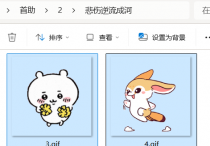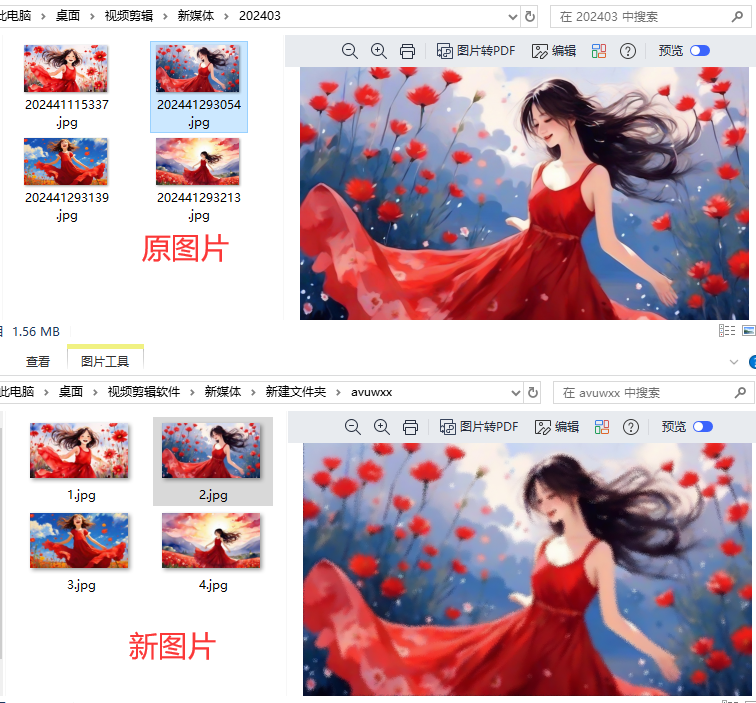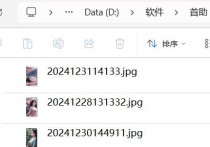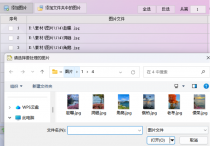设计师必备的图片处理技巧,3秒智能缩放png图片并设置自动保留透明区域另存至指定路径,轻松完成图片批量处理任务
在数字内容创作领域,PNG图片的批量处理是设计师和运营人员的日常刚需。传统图像处理软件操作繁琐,特别是保留透明通道的需求往往需要复杂设置。首助编辑高手软件推出的图片批量处理模块,下面一起来试试。
1.准备素材:将需要处理的 PNG 图片保存在电脑同一个文件夹中,方便查看和使用。
2.导入图片:在软件界面中找到“图片批量处理”板块,点击“添加图片”按钮,从弹出的文件选择框中选择需要批量处理的 PNG 图片文件,支持一次性选择多张图片。
3.选择缩放功能:在功能栏中找到并点击“批量缩放图片”功能选项。
4.设置缩放参数:选择“按比例缩放”模式,并在比例设置框中输入所需的缩放比例(如 50%表示缩小,150%表示放大)。
5.勾选透明优先选项:在参数设置区域找到“透明优先(PNG 图片保留透明区域)”选项,确保该选项处于勾选状态,以确保缩放后的 PNG 图片保留透明区域。
6.设置保存路径:在输出设置中选择合适的保存方式,可以设置为“覆盖原图”或指定新的存储路径来保存处理后的图片。为避免覆盖原图,建议选择指定新的存储路径。
7.开始处理图片:确认所有设置无误后,点击界面下方的“开始处理图片”按钮执行批量缩放操作。
8.查看结果:等待处理完成提示出现后,即可在设置的保存位置查看处理好的 PNG 图片。